インストールの手順を以下に説明します。
注意
インストールは、“Administrators”グループに属するユーザが行ってください。
インストールする前に、すべてのアプリケーションをあらかじめ停止しておいてください。
インストールを行う前に以下のコマンドを実行し、インストールモードへの切り替えを行う必要があります。
CHANGE USER /INSTALL
インストールが終了したあとは、以下のコマンドを実行し、実行モードに切り替えてください。
CHANGE USER /EXECUTE
インストール画面のバージョン表記(9.0.x)は、インストールする製品のバージョンによって異なります。
Shunsakuのインストールプログラムを起動します。
DVDをセットします。
ShunsakuのDVDをドライブにセットします。
インストールプログラムを実行します。
DVDを挿入すると、インストールメニューが表示されるので、[インストール]をクリックします。
インストールメニューが表示されない場合は、DVDの“MENU(または autorun.exe)”を起動してください。
注意
以下のような[ユーザー アカウント制御]ダイアログが表示された場合、[続行]ボタンをクリックして、インストールを継続してください。
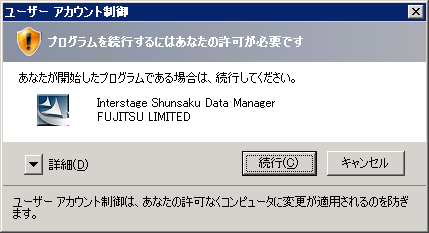
以下のようなエラーメッセージが表示された場合、“F.5.3 復帰コードとエラーメッセージ”を参照し、対処してください。
内部エラーが発生しました。 呼び出した処理が異常終了しました。(ExecName=[呼び出したファイル名],ErrorCode=[復帰コード])」
「ようこそ」画面で、[次へ]をクリックします。

「インストールタイプの選択」画面で、[標準インストール]を選択し、[次へ]をクリックします。

「インストールの確認」画面で、表示されている設定内容を確認します。
ホスト名およびIPアドレスを自動取得できなかった場合、設定内容の入力が必要になるため、[変更する]を選択してください。
表示されている設定内容でインストールを続行する場合
[変更しない]をチェックし、[次へ]をクリックします。インストールが開始されます。次に“手順10.”を行います。
注意
インストール中に、[キャンセル]をクリックしてインストールを中断させた場合、インストール先のフォルダが残る場合があります。作成されたフォルダが不要な場合は、そのフォルダを削除してください。
表示されている設定内容を変更する場合
[変更する]をチェックし、[次へ]をクリックします。次に“手順5.”を行います。
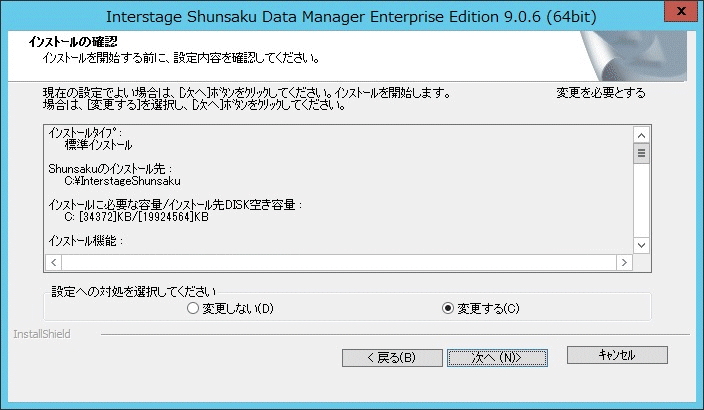
「インストール先の選択」画面で、“インストール先のフォルダ”を指定して、[次へ]をクリックします。
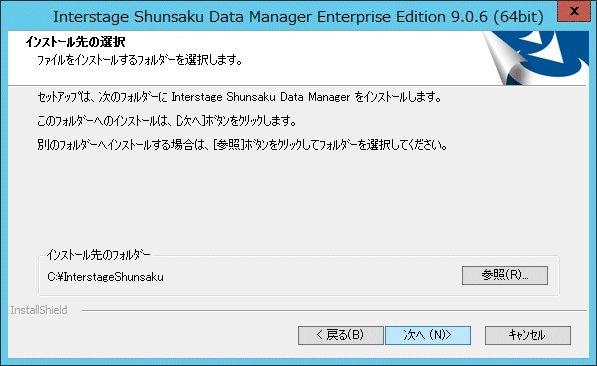
注意
インストール先のフォルダに指定するドライブには、NTFS形式のローカルディスク(リムーバブルディスクを除く)を指定してください。
インストール先のフォルダに指定するフォルダ名には、全角文字は指定できません。
一度存在しないフォルダを指定した後、再度別のフォルダを指定すると、先に指定したフォルダが残ることがあります。先に指定したフォルダが不要な場合は、そのフォルダを削除してください。
Java API、XML変換機能など、Java環境を利用する場合は、インストールディレクトリのパス名に、“;”、“#”、“%”、“^”、または“!”を使用しないでください。お使いのJava環境により、正常に動作しない場合があります。
「セットアップ情報の設定(Shunsakuシステム)」画面で、“Shunsakuシステム名”、“ホスト名またはIPアドレス”、“ディレクタデータファイル格納ディレクトリ”、“要求受付ポート番号”および“キャラクタ識別コード”を設定し、[次へ]をクリックします。
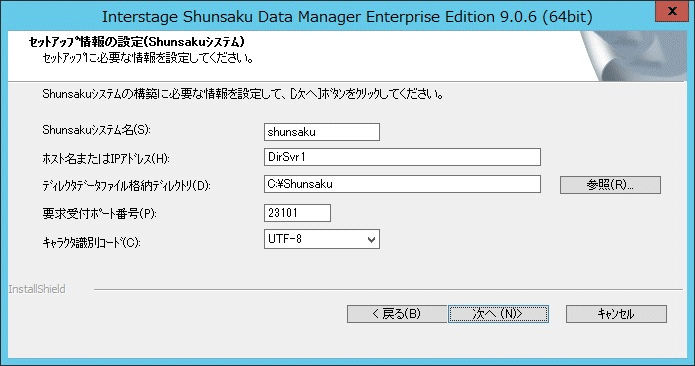
入力項目について説明します。
注意
要求受付ポート番号に指定するポート番号は、OSが動的使用するポート番号と重複しない番号を指定してください。
「セットアップ情報の設定(searcher)」画面で、“searcher数”を設定します。サーチデータのオーバーフロー制御機能を使用する場合は、“サーチデータのオーバーフロー制御機能を使用する”をチェックし、“最大メモリ使用サイズ”、および“サーチデータファイルの格納ディレクトリ”を設定し、[次へ]をクリックします。
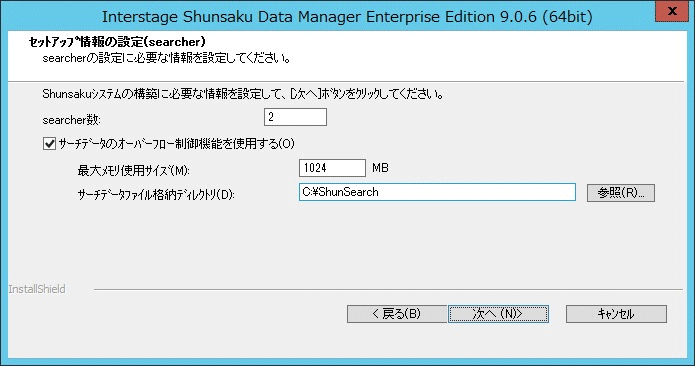
入力項目について説明します。
項目名 | 説明 | |
|---|---|---|
searcher数 | searcher数を指定します。
| |
サーチデータのオーバーフロー制御機能を使用する | サーチデータのオーバーフロー制御機能を使用するかどうかを選択します。 | |
最大メモリ使用サイズ | searcherがサーチデータで使用する最大メモリ使用サイズを指定します。 | |
サーチデータファイルの格納ディレクトリ | サーチデータファイルを格納するディレクトリ名を絶対パスで指定します。 | |
「インストールの確認」画面で、設定内容に誤りがなければ、[インストール]をクリックします。インストールが開始されます。
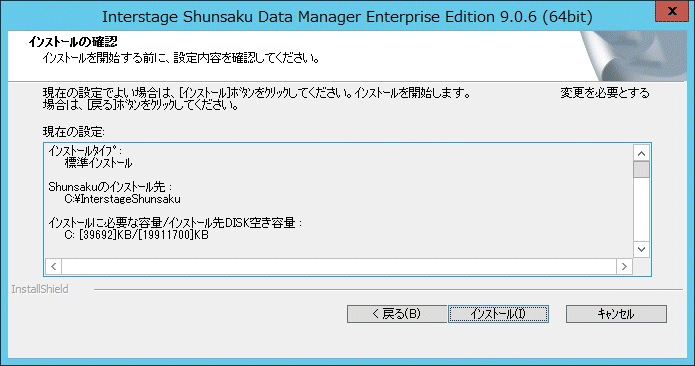
注意
インストール中に、[キャンセル]をクリックしてインストールを中断させた場合、インストール先のフォルダが残る場合があります。作成されたフォルダが不要な場合は、そのフォルダを削除してください。
インストールおよびセットアップが完了すると、「完了」画面が表示されます。「完了」画面で、インストール設定内容を保存するために、[インストール設定内容を保存する。]をチェックし、[完了]をクリックします。
設定内容は、“setup.log”というファイル名でインストール先のフォルダ配下に保存されます。
セットアップにおいてShunsakuのシステムの構築に失敗すると、「完了」画面を表示する前にメッセージボックスが表示されます。その場合、“setup.log”を参照し、原因を取り除いてからアンインストールし、再度インストールを行ってください。
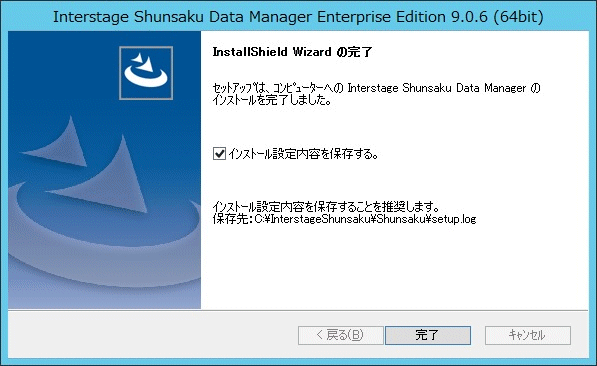
注意
[完了]をクリックした後、以下のようなエラーメッセージが表示される場合があります。
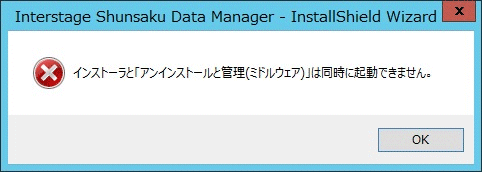
「アンインストールと管理(ミドルウェア)」を終了し、Shunsakuをアンインストール(注)してから再度インストールを実行してください。
注)Shunsakuのアンインストール手順については、“第7章 アンインストール”を参照してください。
アンインストール時に以下のようなメッセージが出力されますが、 [OK]をクリックしてアンインストールを続行してください。
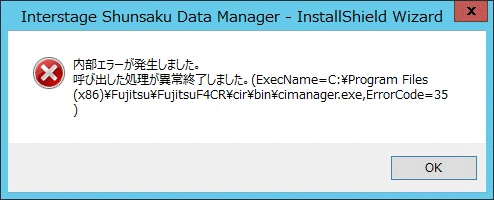
[完了]をクリックした後、以下のようなエラーメッセージが表示された場合、“F.5.3 復帰コードとエラーメッセージ”を参照し、対処してください。
内部エラーが発生しました。 呼び出した処理が異常終了しました。(ExecName=[呼び出したファイル名],ErrorCode=[復帰コード])」
「Windowsの再起動」画面で、[はい、今すぐコンピュータを再起動します。]を選択し、[OK]をクリックします。

注意
インストーラで以下のシステム環境変数にパス名を追加しています。
システム環境変数名 | パス名 |
|---|---|
PATH | インストール先フォルダ\Shunsaku\BIN |
CLASSPATH (注) | インストール先フォルダ\Shunsaku\LIB\shunapi.jar |
INCLUDE (注) | インストール先フォルダ\Shunsaku\INCLUDE |
LIB (注) | インストール先フォルダ\Shunsaku\LIB |
注)API機能がインストールされた場合だけ追加されます。
インストール中に、システム環境変数の設定に失敗した場合、以下のようなメッセージが表示されます。
以下のパスがシステム環境変数PATHに設定されませんでした。 インストール終了後、手動で設定を行ってください。 C:¥InterstageShunsaku¥Shunsaku¥bin |
運用を開始する前に、以下の手順に従って、システム環境変数を設定してください。
[コントロールパネル]の[システム]の[システムの詳細設定] の[環境変数]ボタンをクリックします。
追加に失敗したシステム環境変数から、不要なパスを削除し、表で示したパスを追加します。
システムを再起動します。
.NET APIを使用する場合は、Microsoft .NET FrameworkおよびShunsakuのAPI機能をインストールしたあと、以下の方法でShunsaku APIアセンブリをグローバル・アセンブリ・キャッシュ(以降、GACと略します)に登録してください。
Shunsaku APIアセンブリ登録用のコマンド(shunregistgac)にaオプションを指定して実行してください。
ポイント
ShunsakuのAPIをインストールすると、Shunsaku APIアセンブリおよびShunsaku API発行者ポリシーアセンブリが以下の場所に格納されます。
Shunsakuのインストール先のフォルダ\Shunsaku\lib